想要在PPT中給別人展示抽獎轉盤,怎么展示呢?這里給大家講解怎么在ppt2013中制作抽獎轉盤,這樣就可以直接在PPT中展示了
一、制作步驟
1、打開ppt2013,然后點擊插入→smartart圖形→循環→分段循環,如圖所示
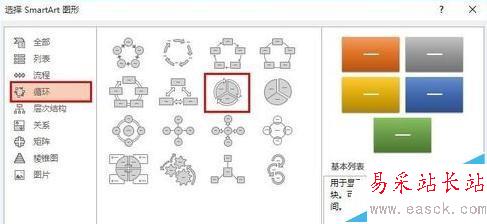
2、在左邊文字框圖中輸入數字,有多少個選項就輸入多少,這里6個選項為例,如圖所示
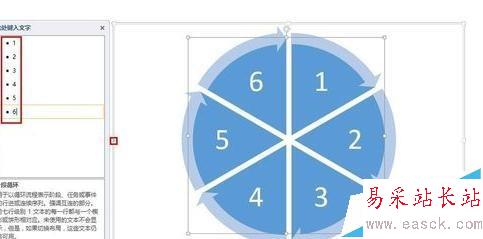
3、鼠標右鍵點擊圖形,選擇“組合”→“取消組合”
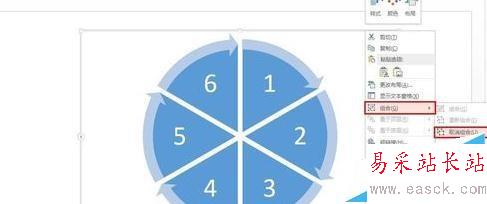
4、這樣就消除了圖形旁邊的箭頭,如圖所示效果
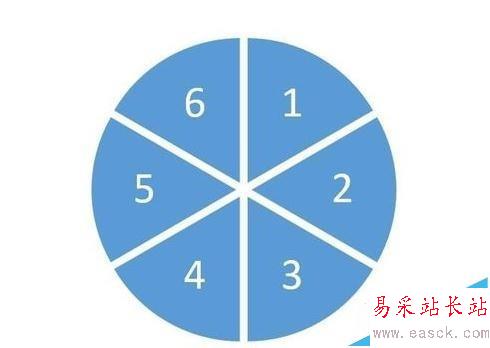
5、再次鼠標右鍵點擊圖形,選擇“組合”→“取消組合”
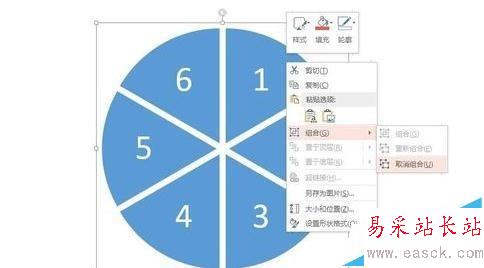
6、分別給6個圖形填充上五彩的顏色,并調整它們的位置、大小,再把它們重新組合;如圖所示
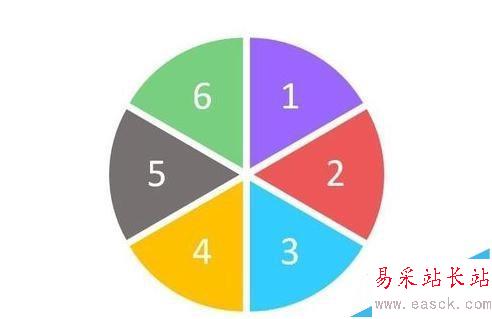
7、添加一個圓,填充白色,無輪廓,放在轉盤中間,同時刪除數字
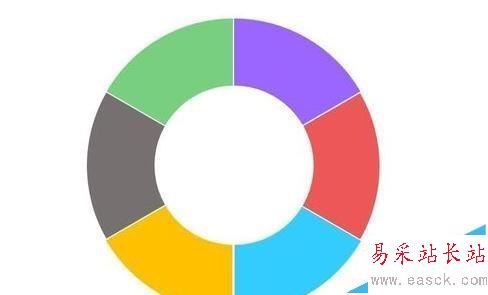
8、再添加一個圓,比剛才那個小一點,中間插入文字,如“獎”。接著添加六個文本框,輸入獎項名稱,并移動到相應位置;

9、將轉盤和獎項文字組合,可以用選擇窗格操作

10、插入一個三角形,作為指針,如圖所示

二、添加效果
1、選中轉盤,插入動畫“陀螺旋”,打開動畫窗格,點擊動畫后面的倒三角,選擇“效果選項”,在打開的窗口中把“動畫播放后”隨便選一個顏色。
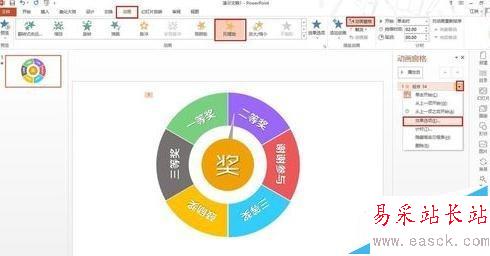
2、彈出陀螺旋界面。如圖所示
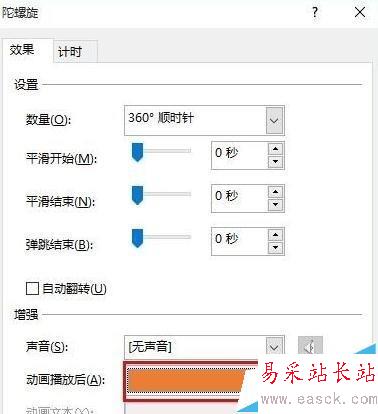
3、點擊“計時”選項卡,把期間改成0.3左右,重復改成“直到幻燈片末尾”,單擊“觸發器”,把觸發器改成寫著“獎”的圓。這樣,點擊“獎”轉盤就會轉動,再點一次轉盤就停止轉動
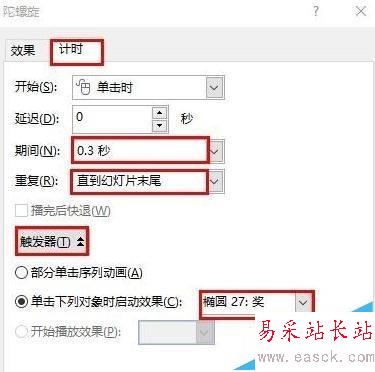
相關推薦:
PPT中怎么給圖片或者單詞配上讀音?
Excel怎么抽獎盤? Excel儀表盤抽獎輪盤的制作教程
新聞熱點
疑難解答